-
如何用 Python 做一个简单的翻译工具?
前言
平时经常在网上翻译一些单词,突发奇想,可不可以直接调某些免费翻译网站的接口呢?然后做一个图形界面的翻译小工具?下面开始实践
(文末送读者福利)
1.先找一下有哪些免费翻译的接口
百度了一下关键字“免费翻译接口”,然后找到一篇帖子,是介绍有哪些免费翻译接口的,上面有谷歌翻译、百度翻译、有道翻译、必应翻译等等,最终选择了有道翻译(文末送读者福利)
2.使用requests库请求
代码构造如下# -*- coding:utf-8 -*- import requests string = str(input("请输入一段要翻译的文字:")) data = { 'doctype': 'json', 'type': 'AUTO', 'i':string } url = "http://fanyi.youdao.com/translate" r = requests.get(url,params=data) result = r.json() print(result)- 1
- 2
- 3
- 4
- 5
- 6
- 7
- 8
- 9
- 10
- 11
- 12
- 13
运行结果如下

可以看到“tgt”就是翻译结果,提取翻译结果,如下translate_result = result['translateResult'][0][0]["tgt"] print(translate_result)- 1
- 2
3.利用tkinter做一个GUI界面程序
# -*- coding:utf-8 -*- import requests from requests.exceptions import RequestException import tkinter as tk class Translate(): def __init__(self): self.window = tk.Tk() #创建window窗口 self.window.title("简易翻译器") # 定义窗口名称 self.window.resizable(0,0) # 禁止调整窗口大小 self.input = tk.Entry(self.window, width=80) # 创建一个输入框,并设置尺寸 self.info = tk.Text(self.window, height=18) # 创建一个文本展示框,并设置尺寸 # 添加一个按钮,用于触发翻译功能 self.t_button = tk.Button(self.window, text='翻译', relief=tk.RAISED, width=8, height=1, command=self.fanyi) # 添加一个按钮,用于触发清空输入框功能 self.c_button1 = tk.Button(self.window, text='清空输入', relief=tk.RAISED, width=8, height=1, command=self.cle_e) # 添加一个按钮,用于触发清空输出框功能 self.c_button2 = tk.Button(self.window, text='清空输出', relief=tk.RAISED,width=8, height=1, command=self.cle) # 添加一张图标 self.image_file = tk.PhotoImage(file='py128.png') self.label_image = tk.Label(self.window, image=self.image_file) def gui_arrang(self): """完成页面元素布局,设置各部件的位置""" self.input.grid(row=0,sticky="W",padx=1) self.info.grid(row=1) self.t_button.grid(row=0,column=1,padx=2) self.c_button1.grid(row=0, column=2, padx=2) self.c_button2.grid(row=0,column=3,padx=2) self.label_image.grid(row=1, column=1,columnspan=3) def fanyi(self): """定义一个函数,完成翻译功能""" original_str = self.input.get() # 定义一个变量,用来接收输入框输入的值 data = { 'doctype': 'json', 'type': 'AUTO', 'i': original_str # 将输入框输入的值,赋给接口参数 } url = "http://fanyi.youdao.com/translate" try: r = requests.get(url, params=data) if r.status_code == 200: result = r.json() translate_result = result['translateResult'][0][0]["tgt"] self.info.delete(1.0, "end") # 输出翻译内容前,先清空输出框的内容 self.info.insert('end',translate_result) # 将翻译结果添加到输出框中 except RequestException: self.info.insert('end', "发生错误") def cle(self): """定义一个函数,用于清空输出框的内容""" self.info.delete(1.0,"end") # 从第一行清除到最后一行 def cle_e(self): """定义一个函数,用于清空输入框的内容""" self.input.delete(0,"end") def main(): t = Translate() t.gui_arrang() tk.mainloop() if __name__ == '__main__': main()- 1
- 2
- 3
- 4
- 5
- 6
- 7
- 8
- 9
- 10
- 11
- 12
- 13
- 14
- 15
- 16
- 17
- 18
- 19
- 20
- 21
- 22
- 23
- 24
- 25
- 26
- 27
- 28
- 29
- 30
- 31
- 32
- 33
- 34
- 35
- 36
- 37
- 38
- 39
- 40
- 41
- 42
- 43
- 44
- 45
- 46
- 47
- 48
- 49
- 50
- 51
- 52
- 53
- 54
- 55
- 56
- 57
- 58
- 59
- 60
- 61
- 62
- 63
- 64
效果如下
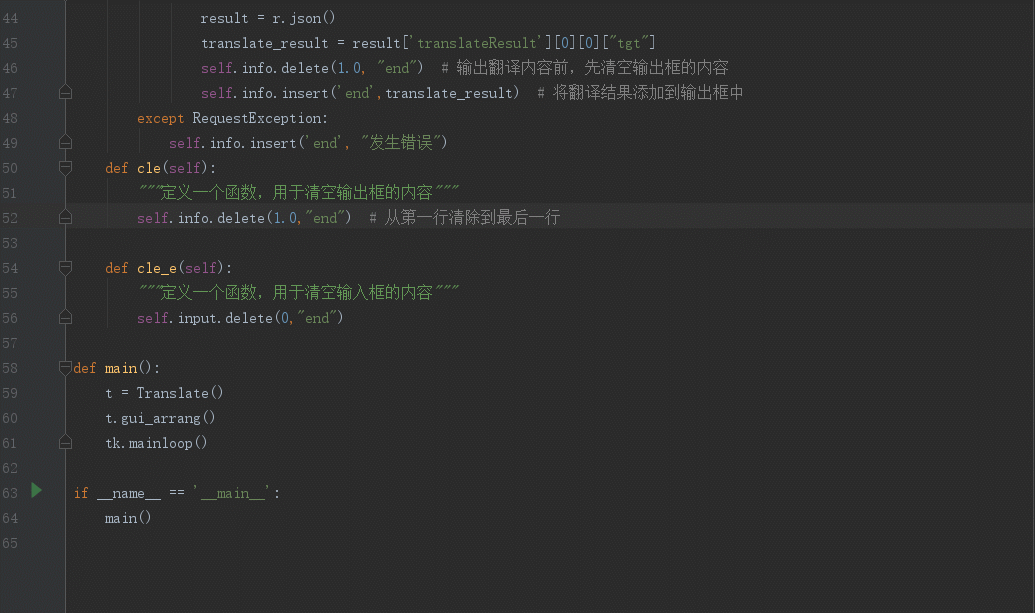
读者福利:知道你对Python感兴趣,还准备了这套python学习资料对于0基础小白入门:
如果你是零基础小白,想快速入门Python是可以考虑的。
一方面是学习时间相对较短,学习内容更全面更集中。
二方面是可以找到适合自己的学习方案包括:Python永久使用安装包、Python web开发,Python爬虫,Python数据分析,人工智能、机器学习等学习教程。带你从零基础系统性的学好Python!
零基础Python学习资源介绍
👉Python学习路线汇总👈
Python所有方向的技术点做的整理,形成各个领域的知识点汇总,它的用处就在于,你可以按照上面的知识点去找对应的学习资源,保证自己学得较为全面。(全套教程文末领取哈)

👉Python必备开发工具👈

温馨提示:篇幅有限,已打包文件夹,获取方式在:文末
👉Python学习视频600合集👈
观看零基础学习视频,看视频学习是最快捷也是最有效果的方式,跟着视频中老师的思路,从基础到深入,还是很容易入门的。

👉实战案例👈
光学理论是没用的,要学会跟着一起敲,要动手实操,才能将自己的所学运用到实际当中去,这时候可以搞点实战案例来学习。

👉100道Python练习题👈
检查学习结果。

👉面试刷题👈


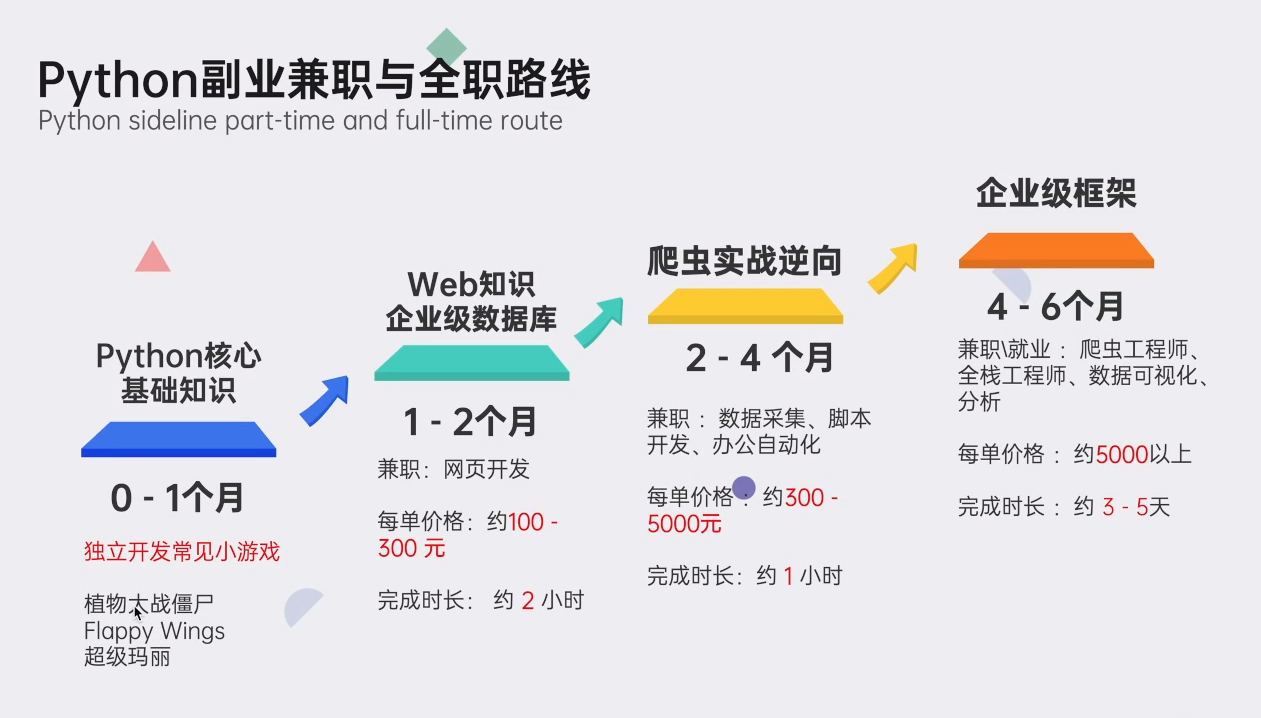
资料领取
这份完整版的Python全套学习资料已为大家备好,朋友们如果需要可以微信扫描下方二维码添加,输入"领取资料" 可免费领取全套资料【有什么需要协作的还可以随时联系我】朋友圈也会不定时的更新最前言python知识。↓↓↓
或者
【点此链接】领取
好文推荐
了解python的前景:https://blog.csdn.net/xiqng17111342931/article/details/127705925
了解python的副业:https://blog.csdn.net/xiqng17111342931/article/details/127872402
-
相关阅读:
aarch64 麒麟V10创建nvidia_gpu_expoter服务
【深度学习】用Pytorch完成MNIST手写数字数据集的训练和测试
线上展厅干货 广州商迪
39 本书助力精益成长
promise详细的适用
【错误记录】HarmonyOS 运行报错 ( Failure[MSG_ERR_INSTALL_FAILED_VERIFY_APP_PKCS7_FAIL] )
给文件夹加密的两种方法
你可需要的对象存储中间件《Minio使用》
内存 分页、交换空间
【React】【Ant Deign】手机验证码登录效果实现
- 原文地址:https://blog.csdn.net/xiqng17111342931/article/details/128102488
